SD -карта як внутрішня пам'ять Android

- 4483
- 298
- Wayne Lemke
Якщо ваш телефон або планшет на Android 6.0, 7 Нугат, 8.0 Oreo або 9.0 Пиріг має роз'єм для підключення картки пам'яті, ви можете використовувати карту пам'яті MicroSD як внутрішню пам'ять вашого пристрою, така можливість вперше з'явилася в Android 6.0 Зелене.
У цій інструкціях - про встановлення SD -карти як внутрішню пам'ять Android та які обмеження та функції доступні. По -перше, процес показаний для 7.0, тоді - для останньої версії Android 9. Майте на увазі, що деякі пристрої не підтримують цю функцію, незважаючи на бажану версію Android (Samsung Galaxy, LG, хоча для них є можливе рішення, яке буде наведено в матеріалі). См. Також: Як очистити внутрішню пам'ять на телефоні Android або планшет.
Примітка. При використанні картки пам'яті таким чином вона не може бути використана в інших пристроях - t.Е. Щоб видалити та підключити його через Card Recorder до комп'ютера, буде отримано (точніше, прочитати дані) лише після повного форматування.
- Використання SD -карти як внутрішньої пам'яті Android (приклад для Android 7)
- Як відформатувати SD -карту як внутрішню пам'ять (приклад для Android 9)
- Відеоінструкція
- Важливі особливості картки як внутрішньої пам’яті
- Як відформатувати карту пам'яті як внутрішнє сховище на Samsung, LG (та інші з Android 6 та більше нових, де цей елемент відсутній у налаштуваннях)
- Як відключити SD -карту з внутрішньої пам'яті Android (використовувати як звичайну карту пам'яті)
Використання картки пам'яті SD як внутрішньої пам'яті
Перш ніж почати налаштувати, передайте всі важливі дані з картки пам'яті десь: у процесі це буде повністю відформатовано.
Подальші дії будуть виглядати наступним чином (замість перших двох пунктів ви можете натиснути на повідомлення про те, що було виявлено нову SD -карту, якщо ви щойно її встановили, і таке повідомлення відображається):
- Перейдіть до приводів для зберігання та USB та натисніть на елемент "SD-карта" (на деяких пристроях точка зберігання може бути в розділі "додатково", наприклад, на ZTE).

- У меню (кнопка вгорі праворуч) виберіть "Налаштувати". Якщо в меню є предмет "внутрішня пам'ять", негайно натисніть на нього та пропустіть точку 3.
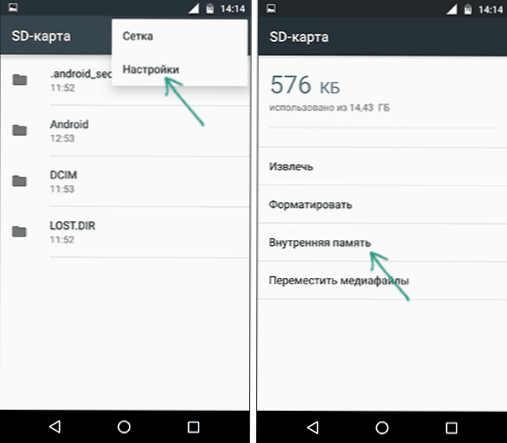
- Натисніть "внутрішня пам'ять".
- Прочитайте попередження про те, що всі дані з картки будуть видалені, перш ніж вони можуть бути використані як внутрішня пам'ять, натисніть "Очистити та формат".

- Зачекайте кінця процесу форматування.
- Якщо в кінці процесу ви бачите повідомлення "SD -карта повільна", це говорить про те, що ви використовуєте карту пам'яті класу 4, 6 тощо.Е. Дійсно повільний. Він може використовуватися як внутрішня пам'ять, але це вплине на швидкість вашого телефону або планшета Android (такі картки пам'яті можуть працювати до 10 разів повільніше, ніж звичайна внутрішня пам'ять). Рекомендується використовувати UHS клас 3 (U3) або принаймні картки пам'яті U1, ваш телефон може повідомити, що вони недостатньо швидкі.
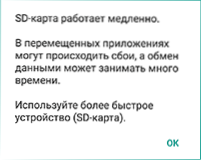
- Після форматування вам буде запропоновано передати дані на новий пристрій, виберіть "Передача зараз" (перед передачею процес не вважається завершеним).
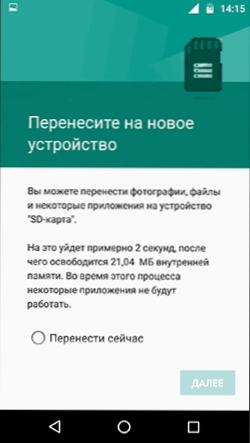
- Клацніть "готовий".
- Рекомендується відразу після закінчення форматування картки як внутрішньої пам'яті для перезавантаження телефону або планшета - натисніть і утримуйте кнопку живлення, а потім виберіть елемент "перезавантаження", і якщо немає нікого, "вимкніть живлення" або "вимкнути", а потім знову увімкніть пристрій.
Процес завершується на цьому: Якщо ви перейдете до параметрів накопичувачів зберігання та USB, ви побачите, що місце, що займає внутрішня пам'ять, зменшилося, на картці пам'яті збільшило.
Однак при функціонуванні функції використання SD -карти як внутрішньої пам'яті в Android 6 та 7 є деякі функції, які можуть зробити використання цієї можливості невідповідною - це відповідний розділ керівництва.
Як форматувати карту пам'яті SD як внутрішню пам'ять (приклад для Android 9.0)
На останній версії Android всі дії, щоб перетворити карту пам'яті microSD у внутрішню майже однакову У цьому процесі буде видалено, подбайте про підтримку важливих файлів):
- На своєму смартфоні перейдіть до налаштувань - зберігання. А потім натисніть на елемент "SD-карта".
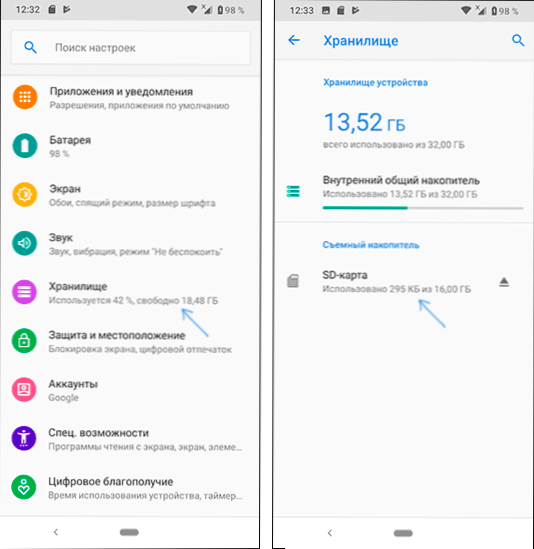
- Клацніть на кнопку меню в верхньому правому місці, виберіть елемент "Налаштування зберігання" та на наступному екрані -"Внутрішня пам'ять".
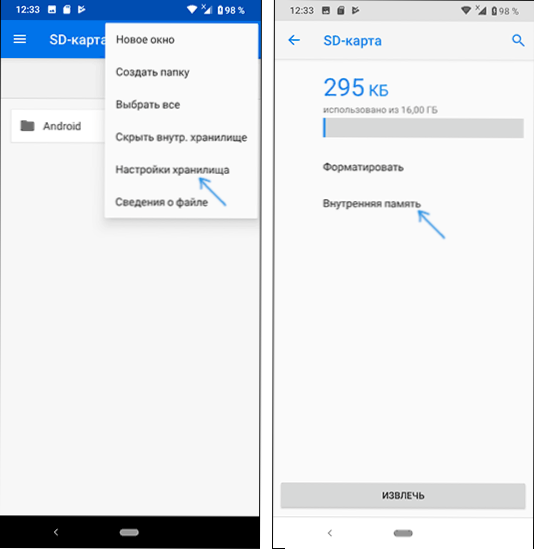
- Уважно читайте, що саме відбудеться, і, якщо ви погоджуєтесь, підтвердьте форматування картки пам'яті як внутрішньої пам'яті. Зачекайте завершення процесу.
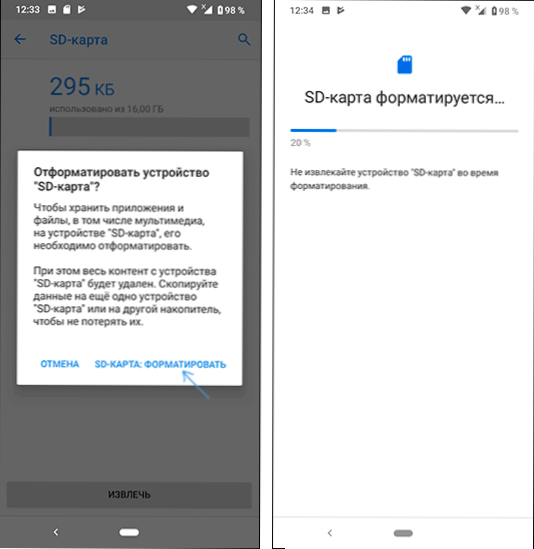
- Щоб передавати дані (ті, які можна перенести) з внутрішньої пам'яті в пам'ять SD, відкрийте меню в параметрах зберігання та виберіть елемент "Передача даних".
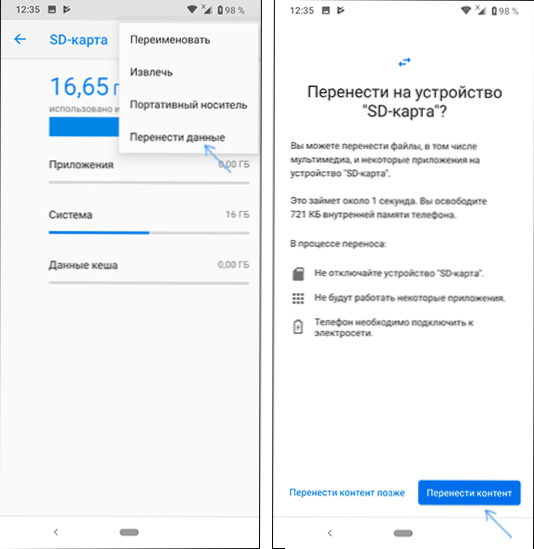
Процедура буде завершена на цьому. Усі функції роботи та метод повернення картки пам'яті в режим роботи як портативний привід залишаються такими ж, як і для попередніх версій Android.
Відеоінструкція
Далі - це просте відео, де весь процес форматування microSD як внутрішнього сховища, а також передача даних на карту пам'яті, показана чітко.
Особливості картки пам'яті як внутрішньої пам'яті Android
Можна припустити, що коли об'єм картки пам'яті M приєднається до внутрішньої пам'яті Android, загальний доступний об'єм внутрішньої пам'яті повинен стати рівним N+M. Більше того, про це відображається в інформації про зберігання пристрою, але насправді все працює трохи інакше:
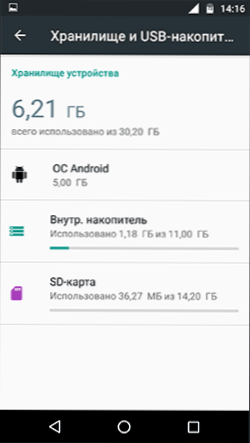
- Все, що можливо (за винятком деяких додатків, оновлення системи) буде розміщено на внутрішній пам'яті, розташованій на SD -картці, не надаючи вибору. Але продовжуйте займатися внутрішньою пам'яттю: не всі дані, і не всі програми можуть бути розміщені на SD -картці.
- Під час підключення пристрою Android до комп'ютера в цьому випадку ви "побачите" і отримаєте доступ лише до внутрішньої пам'яті на карті. Те ж саме в менеджерах файлів на самому пристрої (див. Найкращі менеджери файлів для Android).
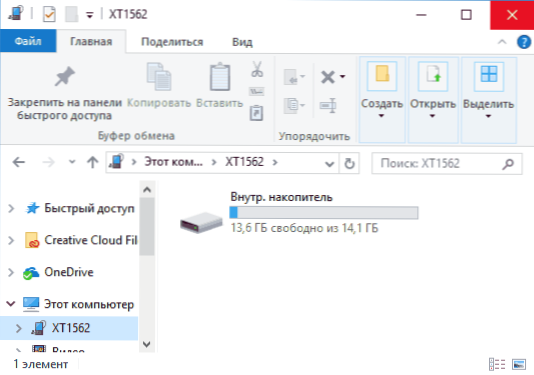
Як результат - після моменту, коли карта пам'яті SD почала використовуватись як внутрішня пам'ять, користувач не має доступу до "реальної" внутрішньої пам'яті, і якщо припустити, що власна внутрішня пам'ять пристрою була більш ніж пам'яттю MicroSD , тоді обсяг доступної внутрішньої пам’яті після описаних дій не збільшиться, але зменшиться.
Ще одна важлива особливість - коли скидання телефону, навіть якщо ви видалили карту пам'яті з нього перед скиданням, а також у деяких інших сценаріях, неможливо відновити з нього дані, докладніше про це: чи можна відновити дані з Карта пам'яті SD, відформатована як внутрішня пам'ять на Android.
Форматування картки пам'яті для використання в якості внутрішнього сховища в АБР
Для пристроїв Android, де функція недоступна, наприклад, на Samsung Galaxy S7-S9, Galaxy Note, можна відформатувати SD-карту як внутрішню пам'ять за допомогою оболонки ADB.
Оскільки цей метод може потенційно призвести до проблем з телефоном (і не може працювати на будь -якому пристрої), деталі щодо встановлення АДБ, включення налагодження USB та запуску командного рядка в папці ADB (якщо ви не знаєте, як це робиться , тоді, можливо, краще не приймати. І якщо ви приймаєте його, то на власну небезпеку та ризик).
Самі необхідні команди виглядатимуть наступним чином (карта пам'яті повинна бути підключена):
- Оболонка
- Список SM-списків (В результаті виконання цієї команди зверніть увагу на виданий ідентифікатор диска диска типу: nnn, nn - це буде потрібно в наступній команді)
- Диск розділу SM: NNN, nn Private
Після завершення форматування залиште оболонку ADB та на телефоні, в параметрах зберігання, відкрийте елемент "SD -карта", натисніть кнопку меню в верхньому правому куті та натисніть "Передавати дані" (це необхідно, інакше Внутрішня пам’ять про телефон триватиме). В кінці передачі процес можна вважати завершеним.
Інша можливість для таких пристроїв з кореневим доступом -це використання застосування кореневих предметів та включення прийому зберігання в цю програму (потенційно небезпечна операція, на власний ризик, не виконуйте старих версій Android).
Як повернути звичайне функціонування картки пам'яті
Якщо ви вирішили відключити карту пам'яті з внутрішньої пам'яті, зробіть це просто - передайте з нього всі важливі дані на комп'ютер, а потім перейдіть, як у першому методі до налаштувань SD -картки.
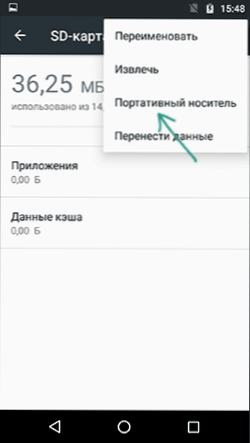
Потім, у меню дій з карткою пам'яті, виберіть Портативний покоївку та, дотримуючись інструкцій, відформатуйте карту пам'яті.
- « Як дізнатись збірку Windows 10 на комп’ютері, на зображенні або на флеш -накопичувачі
- Android пам'ять у файлах Google »

